发布时间:2021-11-04 11: 39: 47
日常生活中,我们经常会突发奇想给我们的一些软件更换头像,尤其是游戏或是社交软件。一般来说,我们都会上网寻找自己喜欢的图片,但是总有不尽如人意的时候,例如我最近找到一张很喜欢的图片,但是一张像素图,就在我头疼不已的时候,我遇到的这款软件——PhotoZoom Pro8(win版),它就可以去除图片像素感,而且操作非常简单。
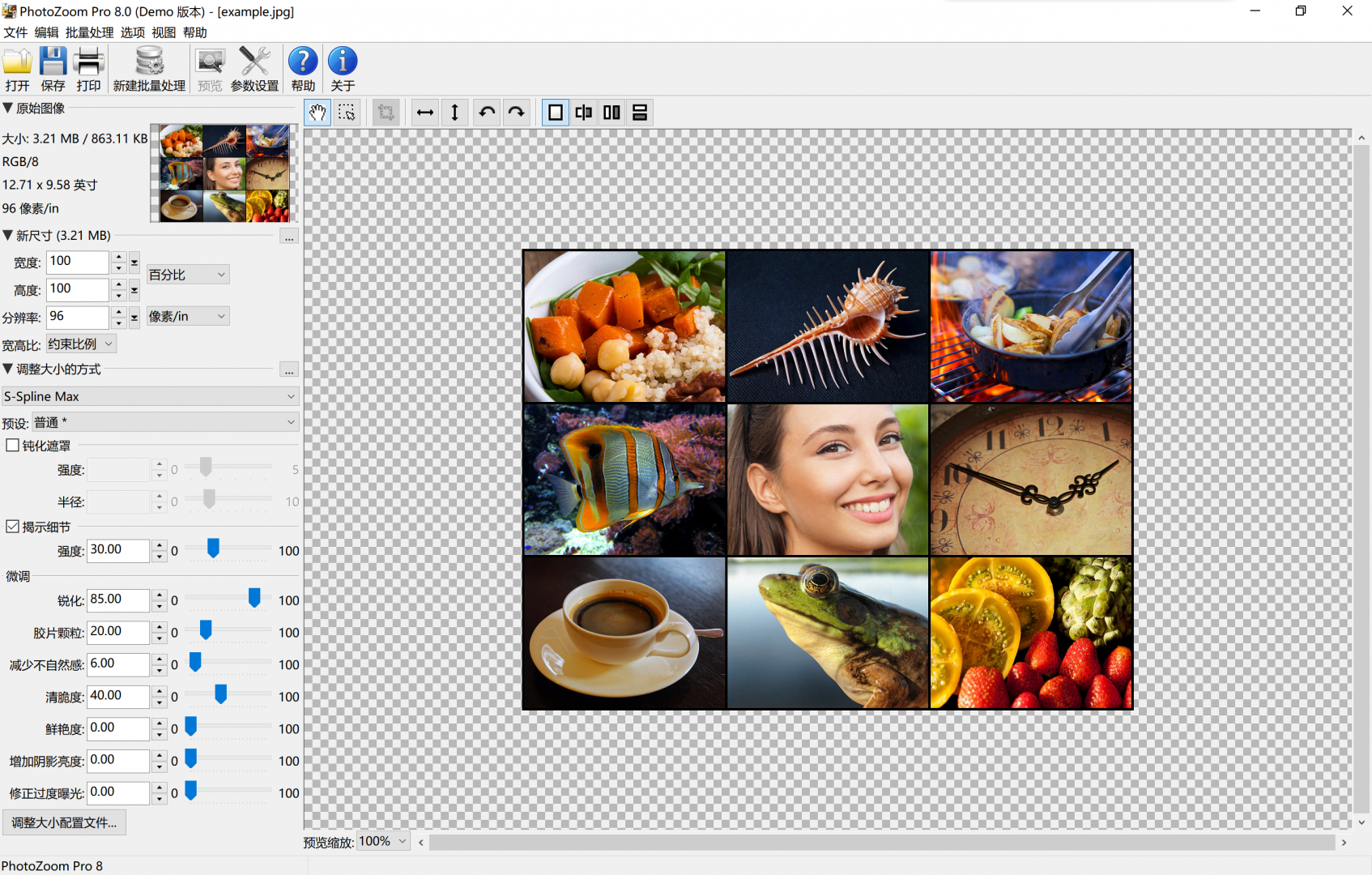
那么如何使用PhotoZoom去除图片的像素感呢?让我们一起来看看吧。
第一步,插入图片。
找到自己喜欢的图片然后插入到PhotoZoom Pro8中,插入图片最简洁快速的方式就是左键选中图片直接拖拽到软件中。当然我们也可以使用常规方法,点击左上角的“打开”按钮插入图片。
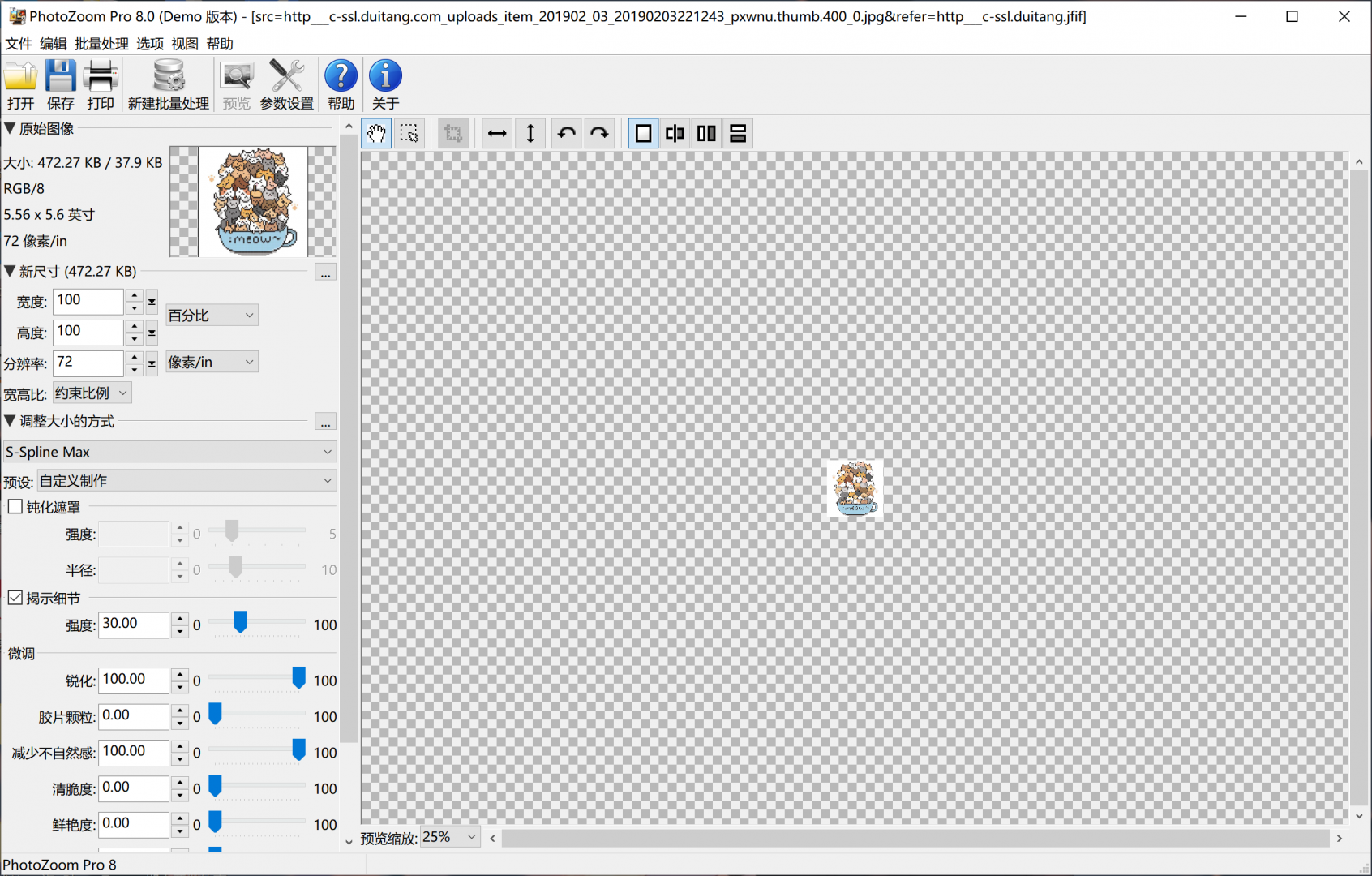
第二步,调整参数。
在左侧的工具栏中,我们可以对图片参数进行调整。
首先我们需要调整图片尺寸,由于我的图片大小实在太小,所以我首先选择将其放大,把照片的宽度和高度都调整成5000。这时,我们就只能看到图片的一角了,为了后续操作更加便捷,我们可以把预览播放调整成25%。
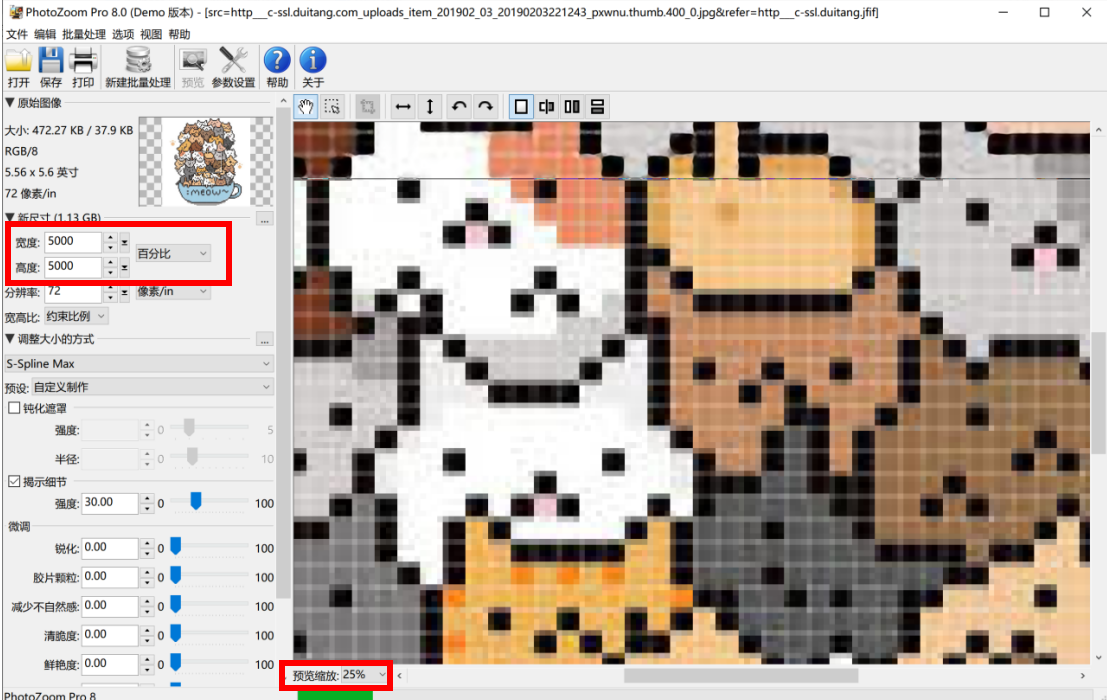
然后在调整大小的方式下选择“S-Spline Max”,即自适应样条插值及其增强技术,这种放大图片的算法可以让生成的图片更清晰。在微调中将“锐化值”拉到100,“减少不自然感”也拉到100。接下来我们需要等待几秒钟,让软件自动对图片进行处理,图片处理结束后我们就可以在右边的预览界面看到图片的初步效果啦。
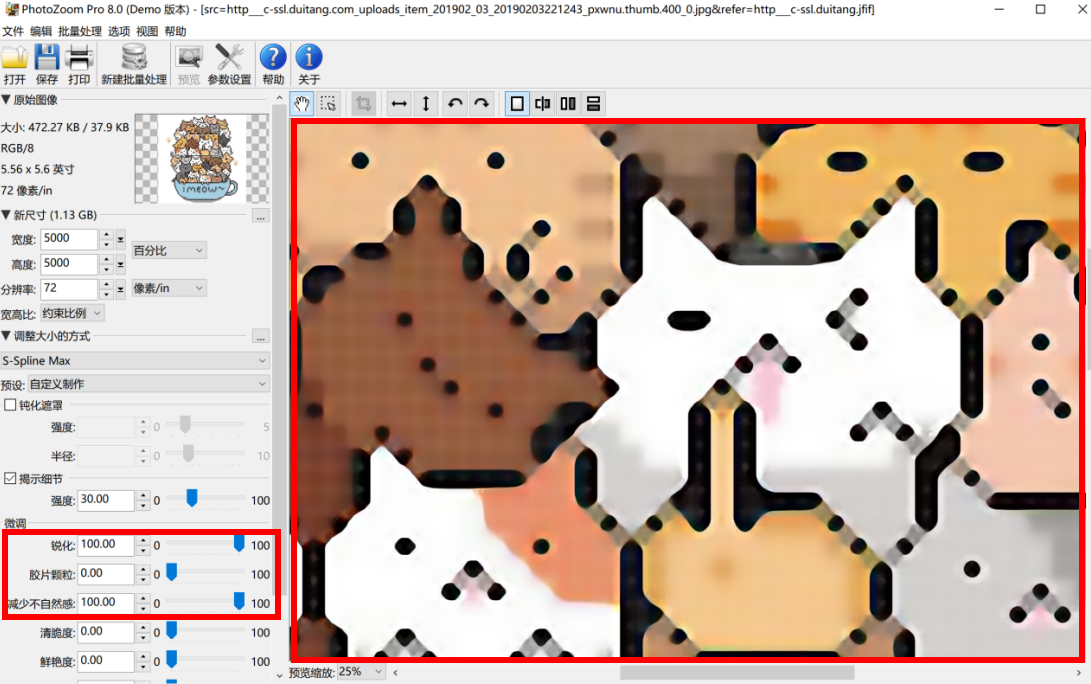
第三步,导出图片。
完成以上简单两步之后,我们就得到了想要的图片效果啦,接着只要点击左上角的“保存”并选择合适的输出路径就可以啦。软件默认导出格式为.png。
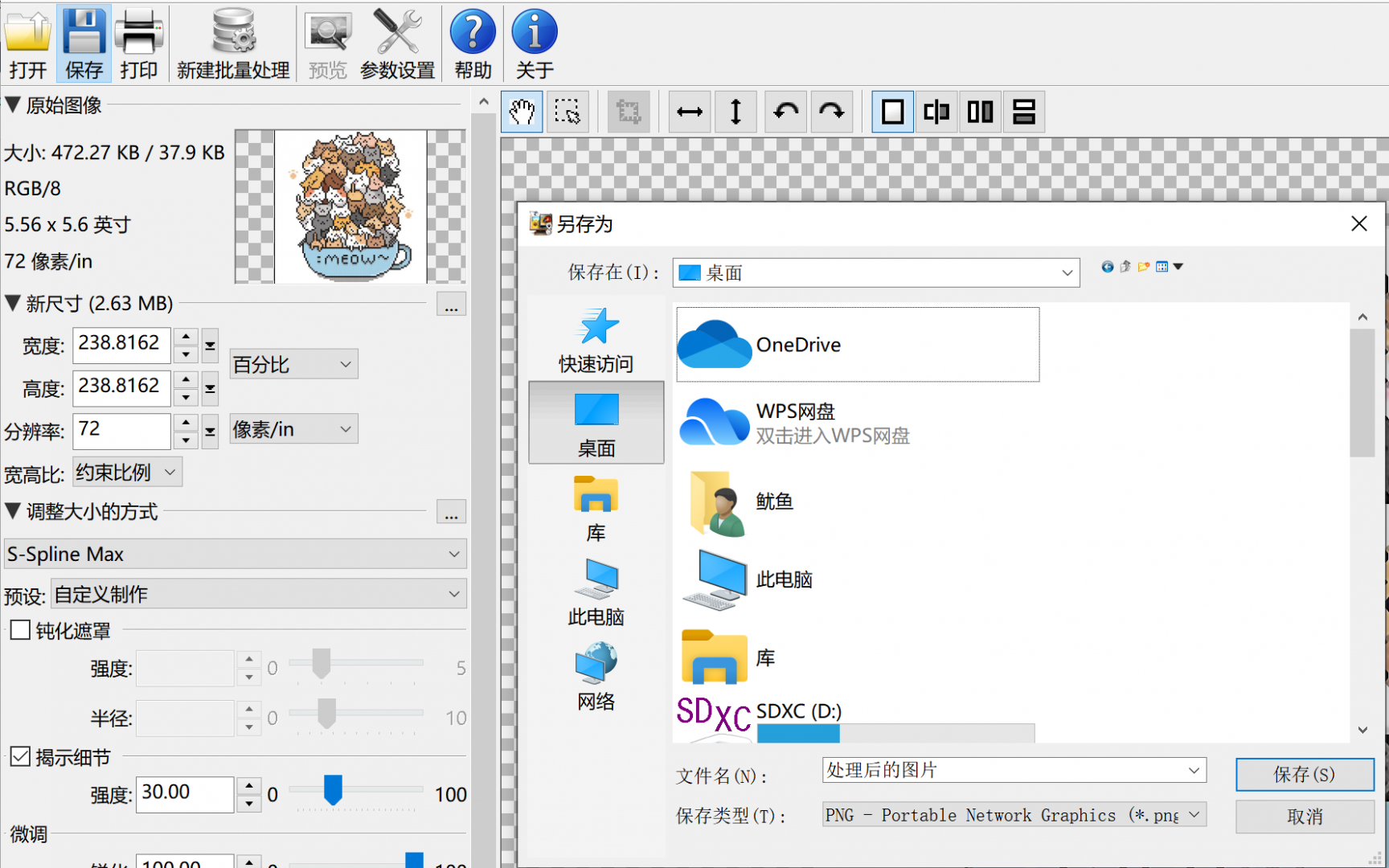
最后,让我们一起来看看对比图。左边是未经过处理的像素图,右边是通过PhotoZoom Pro8处理过后图,图中的小猫是不是更可爱了呢?
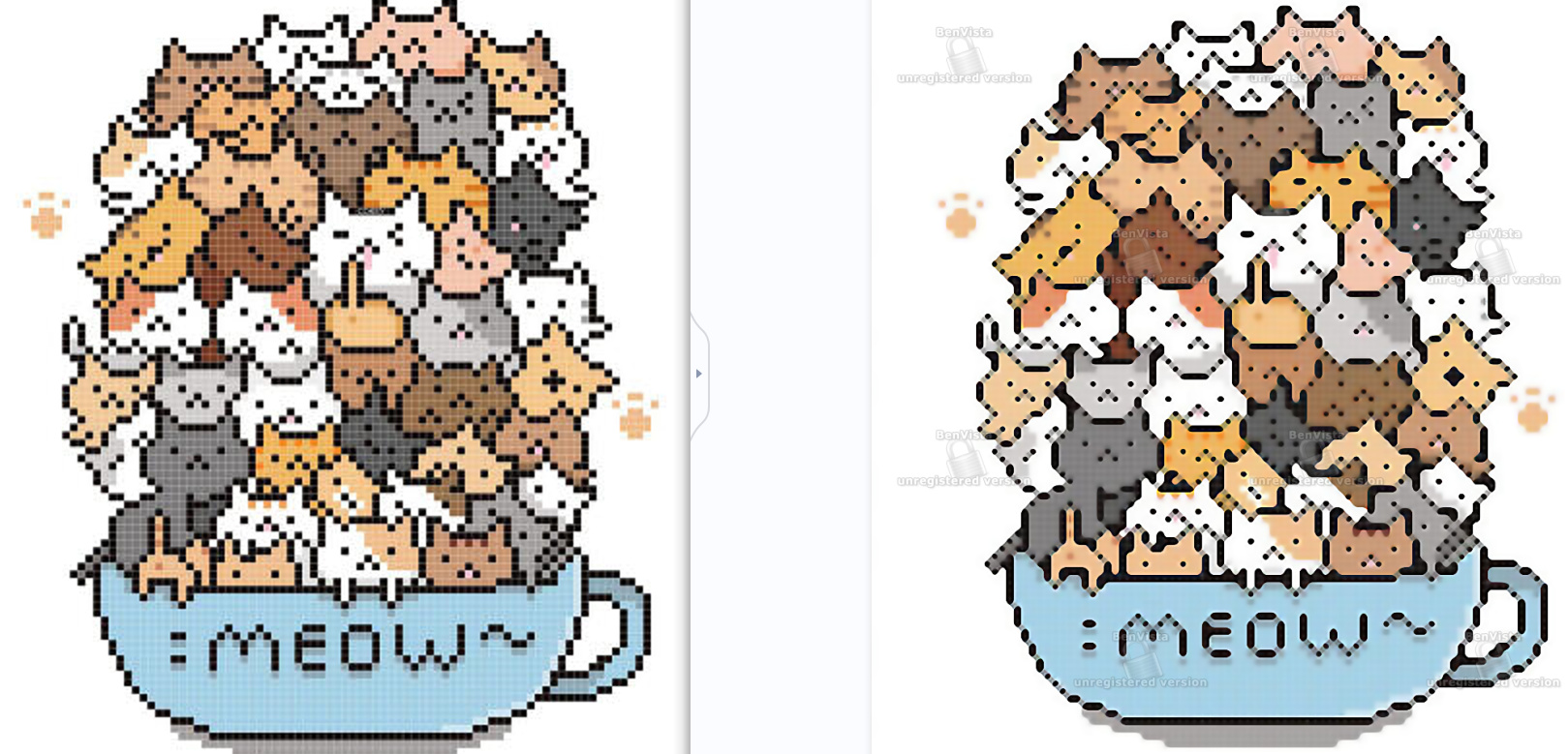
如果你也想尝试改变图片风格或是对小图进行放大处理,那就赶快来尝试一下PhotoZoom Pro8吧,它一定能给你带来全新的体验。
作者:樱子
展开阅读全文
︾